在SilverStack中创建报告
SolverStack的一个重要功能是“报告”功能,它让你可以有机会创建关于选择的项目所包含的的所有视频素材的汇总报告。
因此,选择一个项目,文件夹或者BIn仓库,然后点击silverstack工具条上面的“Report”报告向导。
图1,工具条

图1,工具条
报告的不同种类
Silverstack让你可以导出不同种类的报告,每一种都是为不同专业制作进度专门设计的,额外地你还可以自定义在报告中显示的信息,(详细请看这篇文章自定义素材报告)、能创建的报告种类有,Shooting Day Report,(拍摄日报告) Clips Report, (素材报告)Thumbnail Report,(缩略图报告) Contact Print Report (内容打印报告)和 Volume report.(卷报告)
拍摄日报告
拍摄日报告(图2)给你所有已经装载进电脑硬盘的素材的制作信息,你可以在statistics,(状态) labels(标签), backups(备份), ratings(评级) formats(格式) 和 reels(素材卷)之间选择要展示在报告中的项,(图3),而且你也可以在Project Overview(项目预览)面板的制作信息区域,添加额外的制作信息,例如,导演,摄影师,DIT工程师等等。
图2:拍摄日报告的选项
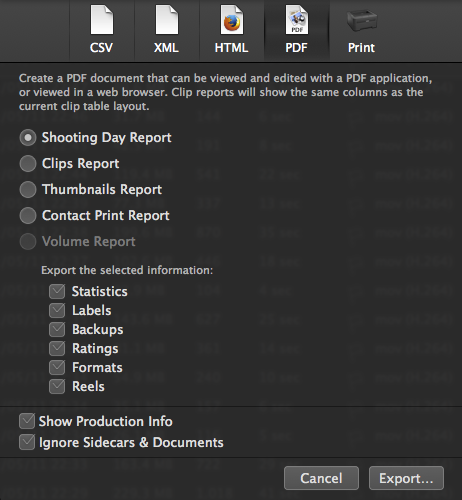
图2:拍摄日报告的选项
图3:拍摄日报告的实例,点击看大图。

图3:拍摄日报告的实例,点击看大图。
素材报告
素材报告(图6)是可自定义程度最高的报告种类,它可以导出你在Column卷展栏中选择的所有Metadata元数据,你也可以使用一个包含重要信息的卷展栏预设,基于特定的专业制作进程来创建报告,如图4所示
图4:自定义素材报告
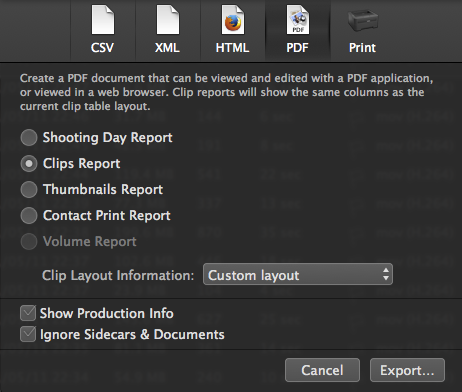
figure 4: Clips Report customization
图5:素材报告的各种自定义选项
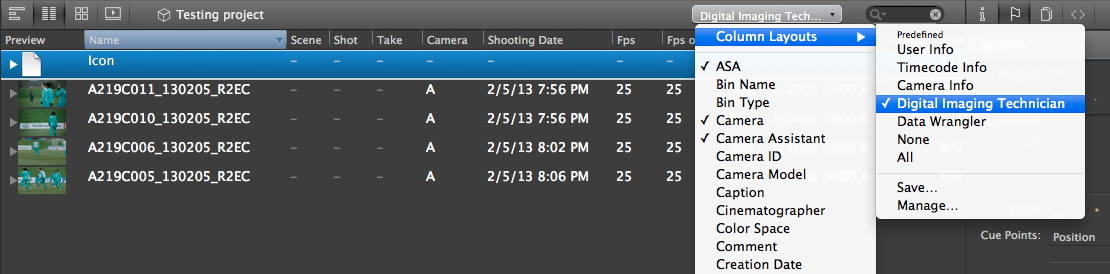
图5:素材报告的各种自定义选项
图6,素材报告例子,点击看大图
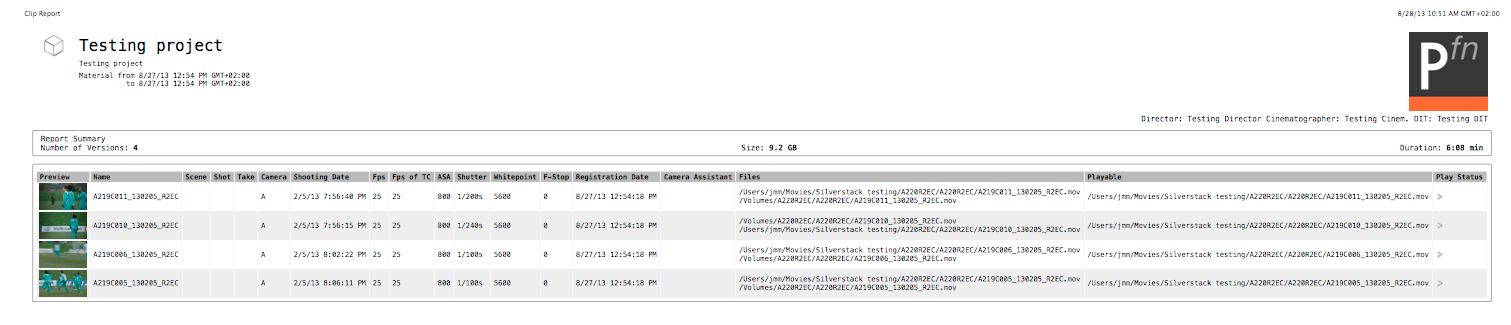
图6,素材报告例子,点击看大图
缩略图报告
缩略图报告与前面的素材报告类似,但是包含素材的更大的缩略图来帮助识别素材,其它的显示信息和设置方法都和素材报告是一样的。
图7:自定义缩略图报告
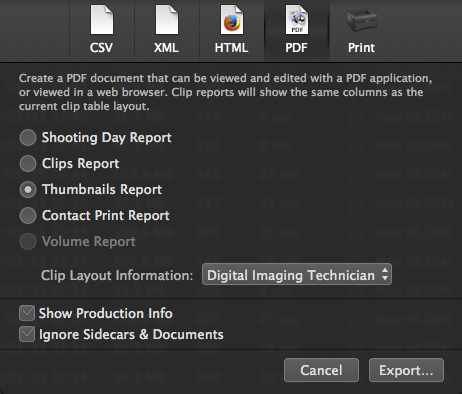
图7:自定义缩略图报告
内容打印报告
图9,“内容打印报告的自定义
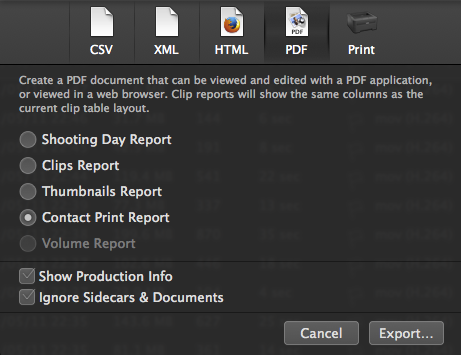
图9,“内容打印报告的自定义
卷报告
卷报告(图6)总结了在SIlverstack中注册过的素材的存放地址和不同拷贝的所有信息,要想使这个选项生效, 你必须在素材库面板选择«Volumes»卷文件夹,这个报告类型还能包含 XX Hash, MD5 hash and SHA1 hash(三种Silverstack中的主要文件校验方式)的信息,用于以后完整的信息校验。
图10:卷报告的信息自定义
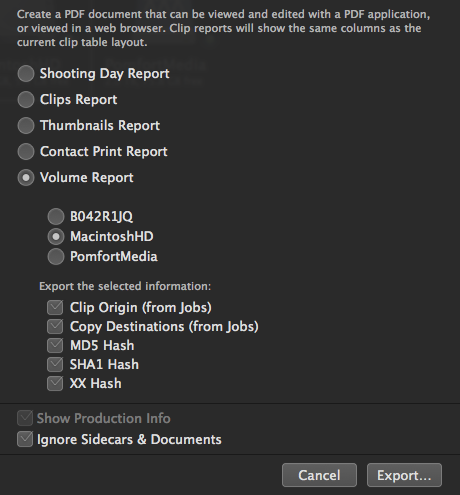
图10:卷报告的信息自定义
Figure 6: 卷报告的例子
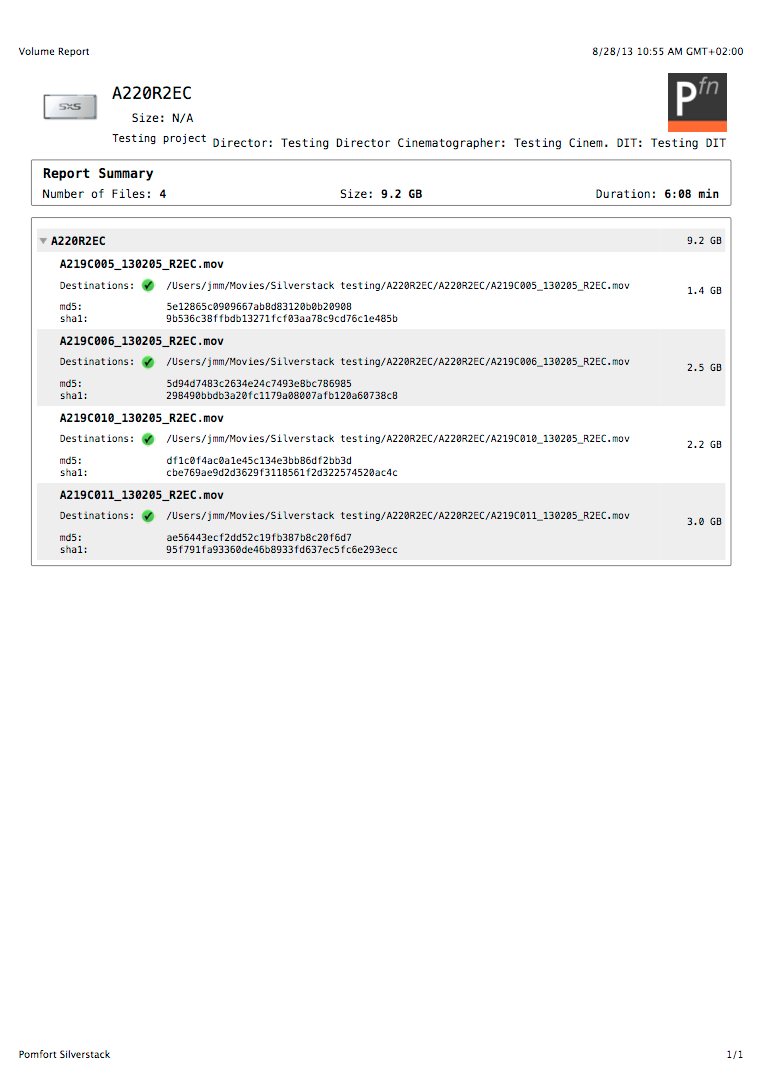
Figure 6: 卷报告的例子
格式
Silverstack可以把报告信息保存为PDF-, CSV-, XML- or HTML-文件的任意一种,如果你创建了CSV 和 XML格式的报告,你还能把他们导入专业的表格软件,类似Excel或者Number,另外你还可以编写你自己的脚本来处理数据。
”打印报告“功能
出了生成报告功能,Silverstack还提供你直接打印你的项目树的每一层级的报告的功能。
要打印某一个文件夹包含的所有素材的报告,选择这个文件夹,右键点击它,并从弹出的菜单中选择“Print Report…””打印报告“,这个功能对一下的组织结构都有用 - Projects (项目)
- Folders(文件夹)
- Bins(Bin仓库)
- Smart folders(智能文件夹)
- “Volumes” items(卷)
相关文章
自定义素材报告
选择自定义的缩略图
原文链接:http://kb.pomfort.com/silverstack/reporting/copy-of-creating-reports/
|